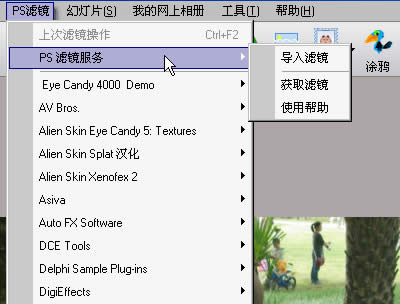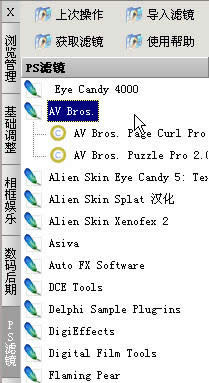iSee圖片專家PS濾鏡使用圖文說明教程
發(fā)表時(shí)間:2023-09-03 來源:明輝站整理相關(guān)軟件相關(guān)文章人氣:
[摘要]在以前,用iSee圖片專家的朋友可能會(huì)覺得一樣,因?yàn)檫@款軟件不支持PS濾鏡。不過,從3.7版本開始,iSee圖片專家就可以使用大部分第三方PS濾鏡。下面,小編就為大家介紹一下PS濾鏡的使用方法。安裝iSee 3.7以上的軟件后,打開圖片進(jìn)入編輯查看窗口后,將在菜單中出現(xiàn)一個(gè)“P...
在以前,用iSee圖片專家的朋友可能會(huì)覺得一樣,因?yàn)檫@款軟件不支持PS濾鏡。不過,從3.7版本開始,iSee圖片專家就可以使用大部分第三方PS濾鏡。下面,小編就為大家介紹一下PS濾鏡的使用方法。
安裝iSee 3.7以上的軟件后,打開圖片進(jìn)入編輯查看窗口后,將在菜單中出現(xiàn)一個(gè)“PS 濾鏡”菜單項(xiàng),在右側(cè)工具欄中增加了一個(gè)“PS濾鏡”的工具欄,如下所示:
菜單項(xiàng):
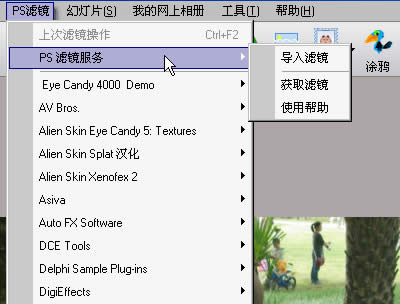
PS濾鏡服務(wù)
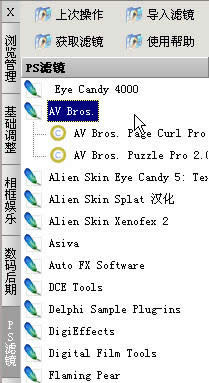
PS濾鏡
初次使用時(shí),沒有安裝任何濾鏡,只有4個(gè)可用選項(xiàng):上次操作、導(dǎo)入濾鏡、獲取濾鏡、使用幫助。
1、上次操作:安裝濾鏡后,如果使用了濾鏡,可使用該功能重復(fù)上次濾鏡操作(部分濾鏡不支持,如摳圖濾鏡)
2、導(dǎo)入濾鏡:選擇導(dǎo)入PS濾鏡的8bf類型文件,導(dǎo)入后即可在下次進(jìn)入ISEE時(shí)加載導(dǎo)入的濾鏡,這種方法導(dǎo)入簡(jiǎn)單,但導(dǎo)入后的8bf文件不能隨便遷移,否則要在ISEE中使用必須重新導(dǎo)入。這種方法適合那些喜歡將軟件擴(kuò)展插件集中放到非安裝目錄的用戶。
安裝PS濾鏡還有一個(gè)更好的方法:將PS濾鏡及配套文件復(fù)制到iSee安裝目錄下的PSFilter文件夾下(可任意創(chuàng)建子文件夾),復(fù)制后啟動(dòng)ISEE即可自動(dòng)完成濾鏡的加載,不用導(dǎo)入濾鏡。
3、獲取濾鏡:方便用戶訪問ISEE的PS濾鏡討論區(qū),獲取大家分享的好東東。
圖形(Graph)和圖像(Image)都是多媒體系統(tǒng)中的可視元素,雖然它們很難區(qū)分,但確實(shí)不是一回事。